Valorant Error Code 31 Problema Solução
O problema do "Error Code 31", que os jogadores do Valorant raramente encontram, pode trazer muitos erros. Se você estiver encontrando esse tipo de erro, este artigo será um guia para você.

Como encontramos em todos os jogos, existem muitos erros que encontramos no Valorant. Para evitar esses erros, estamos tentando ajudá-lo a se livrar deles compartilhando várias soluções de problemas.
A Riot Games recuperou o domínio do jogo atraindo rapidamente muitos jogadores desde o beta fechado do Valorant. No entanto, existem jogadores que encontram vários erros no jogo, por mais que façam suas vozes serem ouvidas em todo o mundo e atraiam a base de jogadores. Neste artigo, tentaremos fornecer a você uma solução mencionando algumas sugestões sobre o problema do Código de erro 31 que encontramos entre vários erros.
Por que obtenho o código de erro 31 do Valorant?
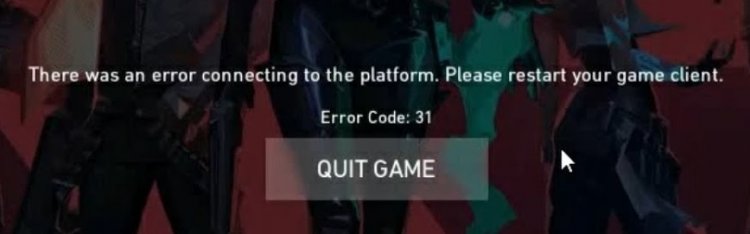
As equipes de suporte da Riot Games nos dizem que encontramos esse erro se as informações do jogador sobre esse erro não forem obtidas. Portanto, o principal motivo para esse erro é que o Riot Client encontrou o erro. Se o cliente Riot não puder se conectar ao servidor remoto e não puder enviar os dados, você provavelmente encontrará esse erro.
Normalmente, o cliente da Riot que encontra o erro traz consigo muitos erros. Esses erros internos são refletidos para nós, ou seja, para os jogadores, como uma saída de código de erro.
Como corrigir o código de erro 31 do Valorant?
Valorant não pode prever exatamente o que os jogadores farão quando encontrarem a saída do Error Code 31. Se você estiver encontrando esse tipo de erro, este artigo será um guia para você. Em primeiro lugar, vamos falar sobre as principais razões para tal erro.
- Cliente Riot encontrando um erro,
- Programa antivírus bloqueando o cliente Riot,
- Sua conexão com a Internet está lenta ou constantemente desconectada,
- O sistema Vanguard encontrou um erro,
- Servidor Valorant fora do ar
Você pode estar tendo uma das previsões listadas acima. Para isso, tentaremos lhe dar uma solução falando sobre algumas sugestões.
1-) Reinicie o computador
Reiniciar o computador de forma clássica pode corrigir muitos erros de forma limpa. Se o Riot Client for reiniciado, ou seja, se o computador for reiniciado, podemos encontrar a solução para este erro. Para isso, reinicie o computador, execute o Valorant como administrador e tente entrar no jogo.
2-) Permitir Firewall
O firewall pode estar bloqueando o jogo Valorant. Para evitar isso, precisaremos permitir alguns aplicativos importantes do Firewall do Windows Defender.
- Digite "Firewall do Windows Defender" na tela de pesquisa inicial e abra-o.

- Clique na opção Permitir que um aplicativo ou recurso ignore o Firewall do Windows Defender no lado esquerdo da tela que é aberta.

- Clique no botão Alterar configurações no menu que é aberto.

- Após clicar no botão, o botão Permitir outro aplicativo abaixo ficará ativo. Vamos clicar neste botão.

- Vamos abrir o local do arquivo listado abaixo pressionando o botão "Navegar" na tela que se abre.

- Então, vamos fazer nossa seleção acessando o local do arquivo que deixei ao lado. C:\Riot Games\VALORANT\live\VALORANT.exe


- Em seguida, adicionamos as seguintes pastas aplicando da mesma forma.
- C:\Arquivos de programas\Riot Vanguard\vgc.exe
- C:\Riot Games\Riot Client\RiotClientServices.exe



- Depois de realizar essas operações, reiniciamos nosso computador pressionando o botão OK. Então você pode executar o Valorant Launcher.
3-) Verifique sua conexão com a Internet
Você pode encontrar esse tipo de erro devido à lentidão da sua internet e à incapacidade do seu computador de enviar as informações necessárias para o cliente da Riot completamente. Para isso, verifique sua conexão com a internet.
4-) Verifique o serviço Vgc
- Se você executou a operação acima, mas está obtendo o mesmo erro, vamos acessar o arquivo "C: \ Arquivos de Programas \ Riot Vanguard". (O acesso ao arquivo de seu jogo Fix também deve estar na pasta C: \.)
- Vamos abrir o programa uninstall.exe e realizar o processo de exclusão. (Digamos que sim ao aviso que aparece.)
- Vamos rodar nosso jogo VALORANT em nosso desktop.
- O Launcher irá procurar por arquivos ausentes e reinstalar e reinstalar o vgc no status de serviços.
- Depois que o processo de digitalização estiver pronto, digitamos Serviços na barra de pesquisa inicial e o abrimos.

- Na janela Serviços que se abre, encontramos o serviço vgc e clicamos duas vezes nele.
- Precisamos iniciar o status do serviço alterando o tipo de inicialização para Automático na tela que aparece.

- Após realizar esta operação, o status do serviço será exibido como Executando.

Após este processo, você pode reiniciar o computador e fazer login no jogo.
5-) Servidores inativos
Pode haver trabalho de manutenção nos servidores da Riot Games. Para isso, você pode obter informações entrando em contato com as equipes de suporte valorantes. Se os servidores estiverem em manutenção teremos que esperar.
